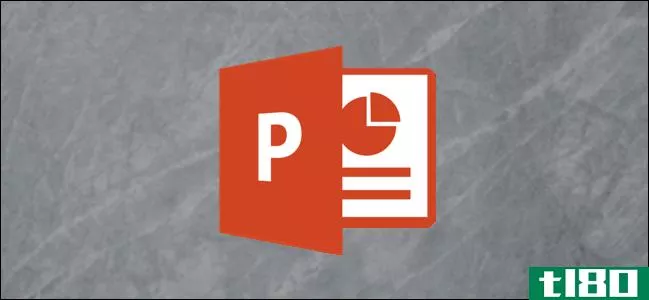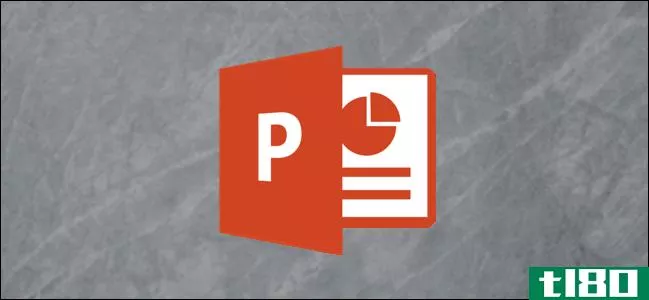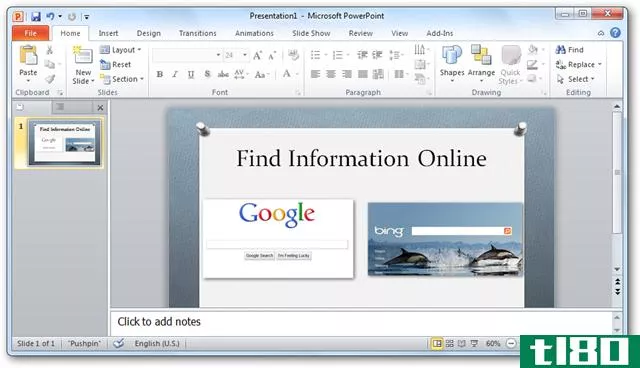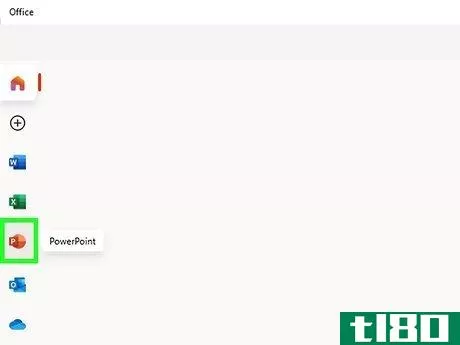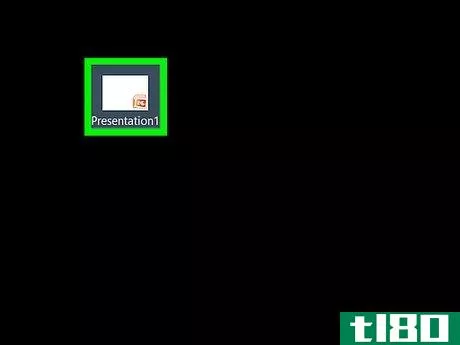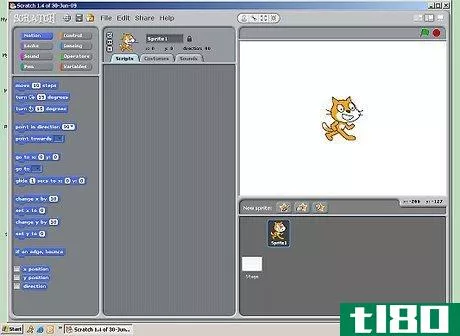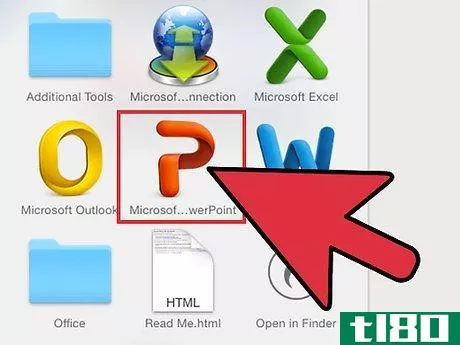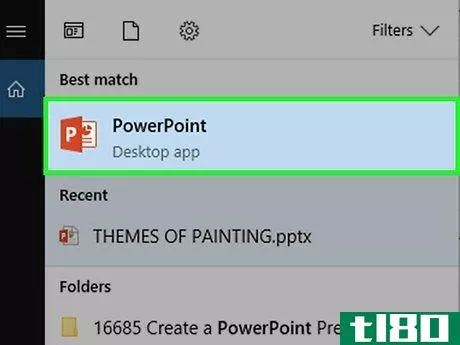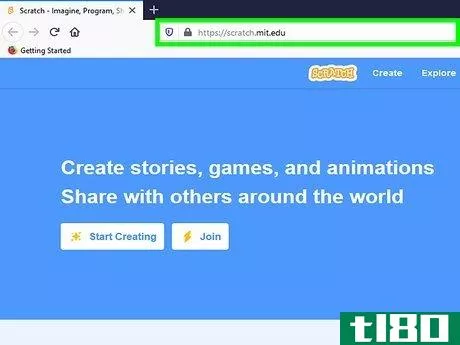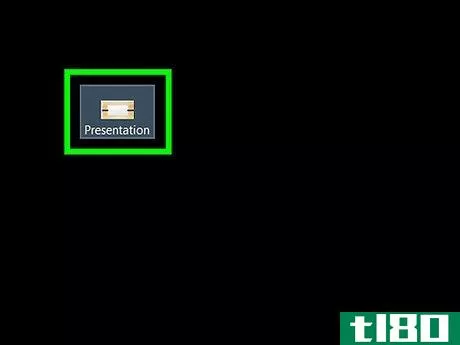如何在powerpoint中制作赛车游戏(make a racing game in powerpoint)
台阶
- 1确保玩家只能通过在起始区域内单击:Transitions->;进入下一张幻灯片;高级幻灯片->;取消选中“鼠标点击”
- 2.合成起始幻灯片。用一些图片装饰起始页,并向玩家说明如何玩。使用剪贴画或word art添加起始区域,将其超链接到下一张幻灯片:选择起始区域->;插入->;行动->;超链接至->;下一张幻灯片
- 3使用背景设置轨道边界。开始一张空白的新幻灯片;这将是第一条赛道。插入一个矩形覆盖整个幻灯片。这将防止玩家在赛道上走捷径。选择矩形->;插入->;行动->;鼠标悬停->;超链接至->;下一张幻灯片->;选中“鼠标悬停时高亮显示”每当玩家的光标离开轨道时,它们将被发送到下一张幻灯片,这将是我们稍后创建的“游戏结束”页面。
- 4.设计轨道。将上一张幻灯片中的另一个开始按钮插入本幻灯片中的同一位置。玩家的光标将从该区域开始。(如果复制并粘贴上一张幻灯片中的图像,它们将位于同一位置,但需要撤消此新幻灯片上的超链接。)通过插入不同形状的箭头开始建造赛马场Insert->;形状->;块箭头将它们端到端连接,形成一条路径。按住绿色圆圈可以旋转它们。也可以翻转它们以创建相反方向的转弯。插入一个棋盘格标志图标来指示一个完成区域,你的轨迹就完成了。
- 5棘手的部分:创建比赛动画。在赛道开始处插入一个标志图标,代表人工智能驾驶员。缩小尺寸,使其小于跑道的宽度。现在添加其自定义运动路径:动画->;单击向下箭头转到底部->;自定义路径从开始到结束在轨迹中绘制路径。完成最后一个路径点后,按Esc键完成。尽量保持在赛道中心。
- 6自定义动画从“开始:”方法下拉框中的“过渡”选项卡下选择“带上一个”,以便幻灯片加载后动画立即开始。通过修改人工智能车手完成比赛的速度来调整难度。更改其动画的持续时间;持续时间越短,人工智能驾驶速度越快,游戏就越难进行。你可以通过按下左上角的预览按钮来测试它。取消“平滑结束”功能,否则会出现AI驾驶员在终点线附近减速的情况。通过单击小扩展按钮调用自定义路径配置窗口->;将“平滑结束”设置为0秒。
- 7将开始按钮向前拨动:选择开始按钮->;格式->;提前提出->;带到前面
- 8设置失败的条件。回想一下在第6步中设置的AI驱动程序的完成时间;将计时器设置为与下一张幻灯片的转换时间完全相同。再次单击鼠标时禁用高级滑动以防止作弊交易->;高级幻灯片->;在hh:mm:ss->;输入与AI驱动程序动画相同的持续时间->;取消选中“鼠标点击”
- 9“游戏结束”页面。使用Word Art打印“游戏结束”和“退出”超链接“退出”,鼠标点击即可结束节目。取消选中此幻灯片的“鼠标点击高级幻灯片”以防止作弊。
- 10.添加更多曲目。重复步骤3至步骤10,添加更多赛道幻灯片和游戏幻灯片。确保起始区与前一轨道的终点区位置相同。您可以通过复制和粘贴在幻灯片上重复使用同一游戏:右键单击幻灯片上现有的游戏->;复制->;在下一张赛道幻灯片后单击鼠标右键->;粘贴选项->;使用目的地主题
- 11创建获胜页面。一旦你有了足够多想要的曲目,添加一张带有“你赢了!”等信息的收尾幻灯片现在你可以设置获胜条件来连接赛道。鼠标悬停在每个轨道幻灯片的结束区域,将其超链接到下一个轨道幻灯片;将最后一张曲目幻灯片超链接到您赢得的幻灯片。例如:选择精加工区->;插入->;行动->;鼠标悬停->;选中“鼠标悬停时高亮显示”->;超链接至->;“幻灯片……”->;选择下一条赛道幻灯片,如果这是最后一条赛道,则选择获胜幻灯片在每个赛道幻灯片上为每个终点区域执行此操作。
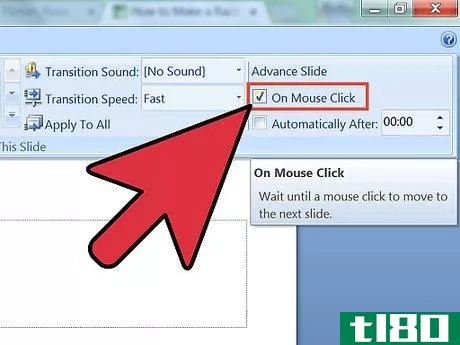

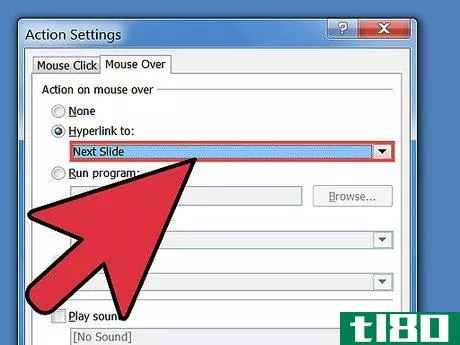
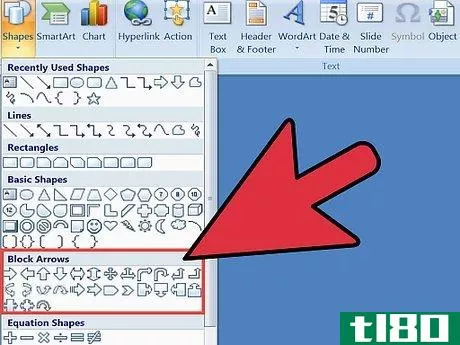
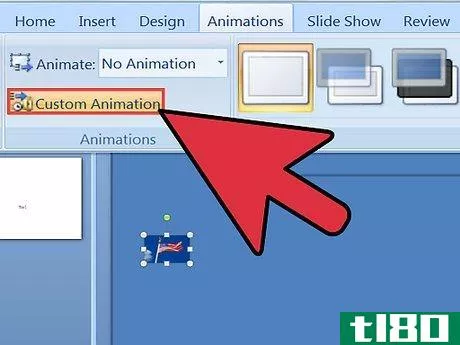
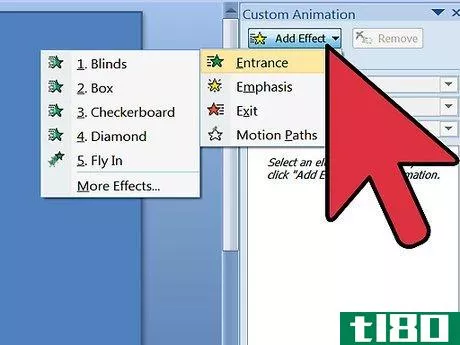
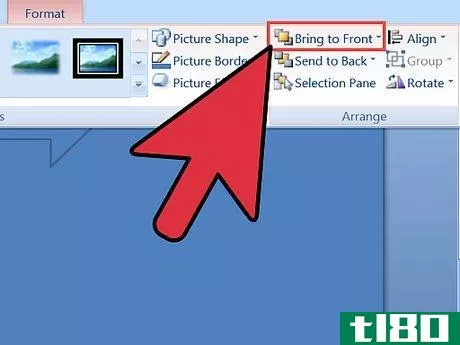
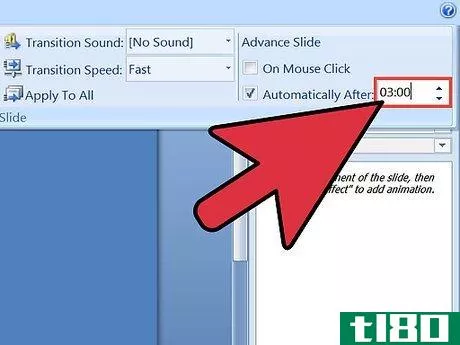
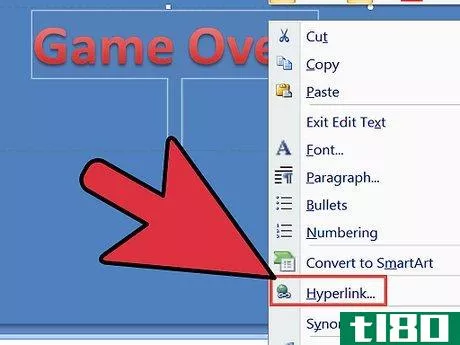
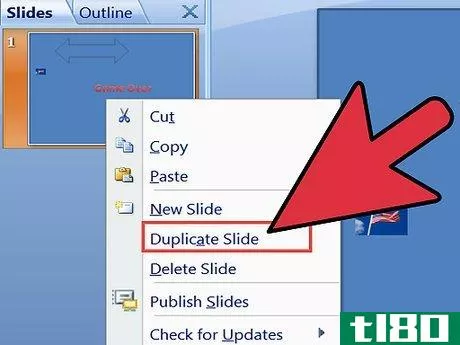
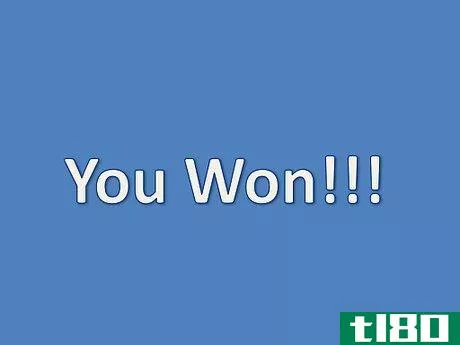
- 你也可以通过让轨迹越来越窄来逐渐增加难度。
- 用风景装饰赛道可以使其更加逼真。
- 探索添加音效以丰富播放体验。
- 这个游戏可以在线添加
- 可以添加拆分路径和秘密快捷方式!
- 发表于 2022-04-15 23:04
- 阅读 ( 66 )
- 分类:IT
你可能感兴趣的文章
制作最佳powerpoint演示文稿的8个技巧
...它们是枯燥和沮丧的。下面是一些技巧,让您的Microsoft PowerPoint演示文稿在避免常见陷阱的同时唱起歌来。 Table of Contents Start With a Goal Less Is More C***ider Your Typeface Make Bullet Points Count Limit the Use of Transiti*** Skip Text Where Possible Thin...
- 发布于 2021-03-31 15:37
- 阅读 ( 251 )
如何使microsoft powerpoint演示文稿为只读
如果您想阻止其他人对Microsoft PowerPoint演示文稿进行编辑,或让他们知道您发送的文件是最终版本,可以通过使其为只读来执行此操作。这是怎么做到的。 Note: While making your PowerPoint presentation read-only is a good deterrent from having oth...
- 发布于 2021-03-31 18:42
- 阅读 ( 146 )
如何在powerpoint中制作动画角色
PowerPoint魅力的一部分是能够为图像、形状和文本框等对象提供动画,使您的演示文稿更具交互性和吸引力。设置文本框动画时,可以同时设置框中所有文本的动画,也可以单独设置角色的动画。 在powerpoint中设置角色动画 当...
- 发布于 2021-04-03 18:54
- 阅读 ( 122 )
充分利用microsoft office的10个快速提示
... to save you time. 在Word文档中快速**横线 如何在word、excel和powerpoint 2010中裁剪图片 When inserting a picture into your Office documents, you might need to crop it to show only a specific part of the picture and remove other areas. You can do this directly in Word, Excel, and Po...
- 发布于 2021-04-12 17:08
- 阅读 ( 251 )
如何将实时网页添加到powerpoint演示文稿
你有没有想过在PowerPoint演示中演示一个实时网站?下面是如何将一个实时网页**到PowerPoint演示文稿中,以便显示您正在谈论的确切内容。 不管你在做什么样的演讲,有时从网上向听众展示信息是很有用的。你可以为你演示的网...
- 发布于 2021-04-13 08:23
- 阅读 ( 208 )
如何将word文档转换为powerpoint演示文稿
您以前可能已经将PowerPoint演示文稿转换为Word文档,以便可以对其进行编辑。但是你知道你可以反过来做吗?将您的Microsoft Word文档转换为Microsoft PowerPoint幻灯片。 RELATEDHow to Convert a PowerPoint to Word and Make It Editable 也许你想用你...
- 发布于 2021-07-14 11:23
- 阅读 ( 64 )
如何创建一个简单的powerpoint演示文稿(create a simple powerpoint presentation)
01 2006年 开始 当你第一次打开PowerPoint时,你会看到一张空白的“幻灯片”,在不同的框中有一个标题和一个副标题。您可以使用此页面立即开始创建演示文稿。如果需要,可以在框中添加标题和副标题,但也可以删除...
- 发布于 2021-09-21 20:04
- 阅读 ( 192 )
什么是商业powerpoint®演示文稿?(a business powerpoint® presentation?)
... 业务PowerPoint®演示文稿是使用Microsoft PowerPoint®软件为销售或公司目的创建的幻灯片放映演示文稿。许多企业使用PowerPoint®演示文稿是因为它们制作起来相对简单,并且可以使...
- 发布于 2021-12-09 14:34
- 阅读 ( 174 )
如何在Microsoft Powerpoint中添加动画效果(add animation effects in microsoft powerpoint)
方法1 方法1之3:为文本或物体制作动画 1打开Powerpoint。这些方法也适用于类似的免费软件,如谷歌幻灯片或OpenOffice Impress,但按钮的位置和选项可能有所不同。 2点击你想做动画的对象。你点击文本或图像来制作动画。要选...
- 发布于 2022-03-01 22:02
- 阅读 ( 51 )
如何在Powerpoint中添加新的幻灯片(add a new slide in powerpoint)
方法1 方法1的2:在Mac上 1双击你的PowerPoint演示文稿,如果它没有打开。这将在Mac的PowerPoint程序中打开该演示文稿。 2点击侧边栏中两张幻灯片之间的空间。PowerPoint窗口左侧的侧边栏显示了您的演示文稿中每张幻灯片的摘要...
- 发布于 2022-03-02 13:25
- 阅读 ( 133 )